蓝牙耳机可以连接笔记本么 win10电脑蓝牙耳机连接教程
更新时间:2023-12-18 10:45:51作者:jiang
蓝牙耳机作为一种便捷的音频设备,越来越受到人们的喜爱,随着科技的不断发展,许多人开始疑惑,蓝牙耳机是否可以连接笔记本电脑,特别是运行着Windows 10操作系统的电脑。事实上连接蓝牙耳机到Win10电脑并不复杂,只需按照一些简单的步骤进行设置即可。接下来我们将为大家介绍一些蓝牙耳机连接Win10电脑的教程,帮助大家轻松享受无线音乐的乐趣。
步骤如下:
1、点击电脑右下角的蓝牙图标;
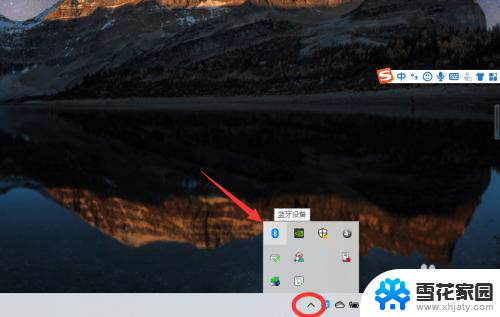
2、如果没有蓝牙图标,先从设置中开启蓝牙功能;
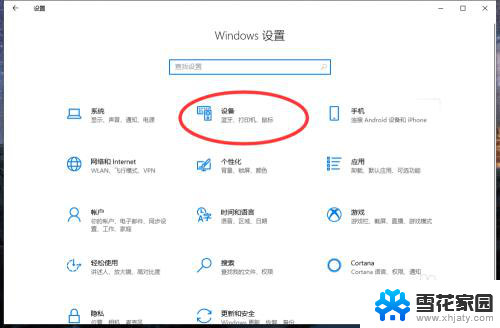
3、然后点击【显示设备】或者【打开设置】;
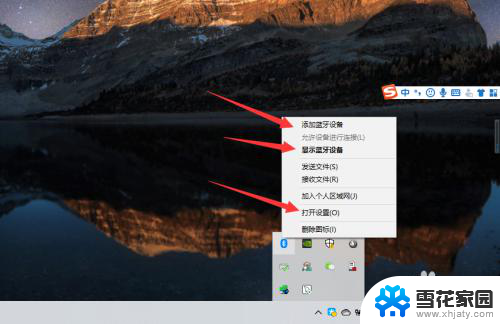
4、点击【添加蓝牙或其他设备】;
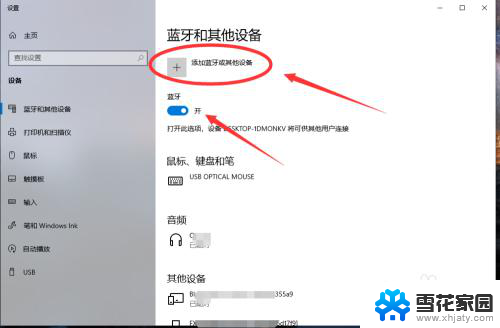
5、在添加设备中选择蓝牙;
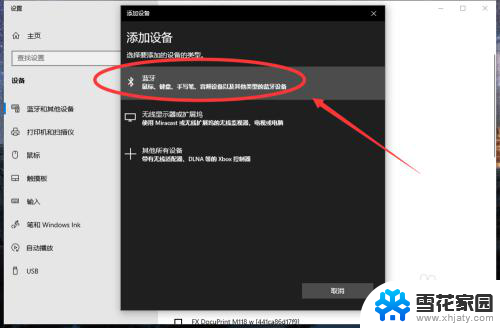
6、搜索到蓝牙设备(蓝牙耳机)并连接;
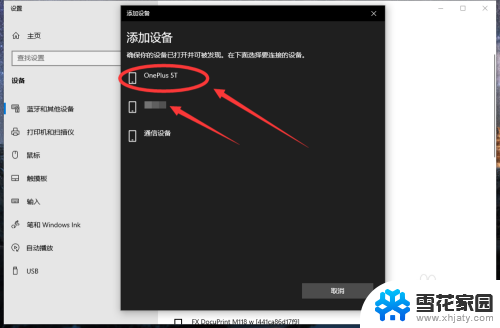
7、在音频设备中,点击连接即可。
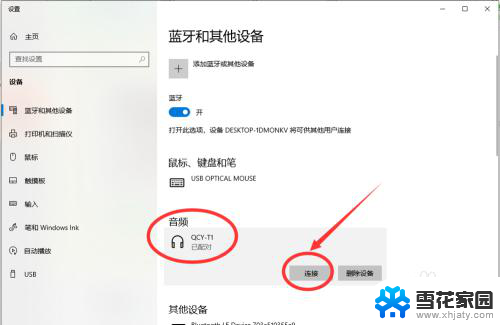
8.总结:
1、点击电脑右下角的蓝牙图标;
2、如果没有蓝牙图标,先从设置中开启蓝牙功能;
3、然后点击【显示设备】或者【打开设置】;
4、点击【添加蓝牙或其他设备】;
5、在添加设备中选择蓝牙;
6、搜索到蓝牙设备(蓝牙耳机)并连接;
7、在音频设备中,点击连接即可。
以上就是蓝牙耳机可以连接笔记本电脑的全部内容,如果您有需要,可以按照小编的步骤进行操作,希望对大家有所帮助。
蓝牙耳机可以连接笔记本么 win10电脑蓝牙耳机连接教程相关教程
-
 蓝牙耳机可以连电脑吗 Win10电脑蓝牙耳机连接教程
蓝牙耳机可以连电脑吗 Win10电脑蓝牙耳机连接教程2024-02-11
-
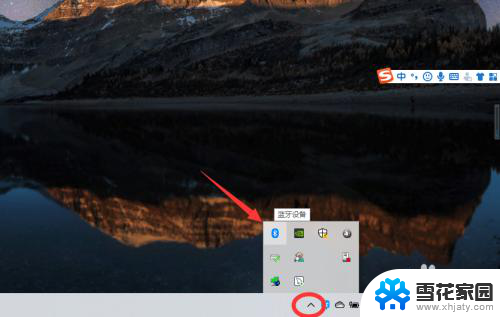 电脑可以链接蓝牙耳机吗 win10电脑蓝牙耳机连接教程
电脑可以链接蓝牙耳机吗 win10电脑蓝牙耳机连接教程2024-02-09
-
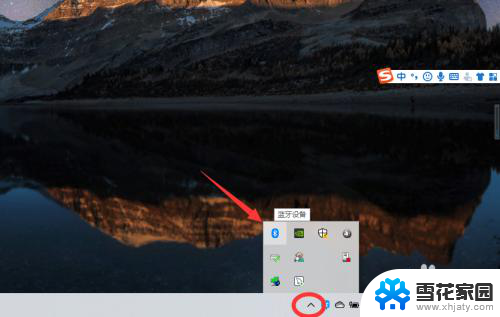 可以连接电脑的蓝牙耳机 win10电脑蓝牙耳机连接教程
可以连接电脑的蓝牙耳机 win10电脑蓝牙耳机连接教程2024-01-30
-
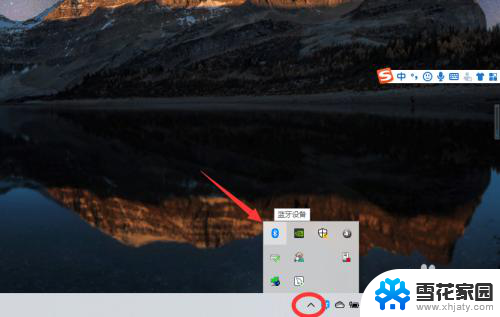 电脑和耳机蓝牙怎么连接 win10电脑连接蓝牙耳机教程
电脑和耳机蓝牙怎么连接 win10电脑连接蓝牙耳机教程2024-03-08
- 台式电脑能够连接蓝牙耳机吗 win10电脑蓝牙耳机连接教程
- 电脑连接不到蓝牙耳机吗 Win10电脑蓝牙耳机连接教程
- 主机电脑怎么连蓝牙耳机 win10电脑连接蓝牙耳机教程
- win10蓝牙怎么连接蓝牙耳机 win10电脑如何连接蓝牙耳机
- 台式电脑可以连蓝牙耳机吗win10 win10电脑如何连接蓝牙耳机
- 蓝牙耳机可以链接台式电脑么 win10电脑蓝牙耳机连接步骤
- win10系统有超级终端么 win10超级终端使用方法图文教程
- win10关闭后台自启动 win10开机自启动程序关闭步骤
- win10的图片打不开了 win10系统图片无法显示怎么办
- win10自带录屏软件下载 Win10自带的录屏快捷键无法录屏怎么解决
- 电脑win10更新了一直蓝屏 win10更新后蓝屏错误代码解决方法
- win10怎样进行系统更新 Windows10怎么升级到最新版本
win10系统教程推荐
- 1 电脑win10更新了一直蓝屏 win10更新后蓝屏错误代码解决方法
- 2 win10 电脑响应慢 笔记本变慢怎么调整
- 3 win10如何打开windows update 怎样让win10系统自动更新
- 4 win10 数字激活 备份 win10系统备份方法
- 5 win10台式电脑没有声音怎么设置 电脑无法播放声音
- 6 win10启动后看不到图标 笔记本图标找不到了怎么办
- 7 电脑怎么扫描纸质文件win10 win10怎么扫描病毒
- 8 win10系统"快速启动"的启用和关闭 win10快速启动设置关闭详细教程
- 9 win10桌面字体看着模糊 win10字体模糊处理技巧
- 10 win 10许可证即将过期如何激活 Win10系统电脑许可证过期如何激活